
جدول المحتويات:
- مؤلف John Day [email protected].
- Public 2024-01-30 07:36.
- آخر تعديل 2025-01-23 12:53.

في هذا البرنامج التعليمي ، سأوضح لك كيفية استخدام شاشة عرض مكونة من 7 أجزاء مع 4 أرقام باستخدام اردوينو. بعض الأشياء الأساسية التي أود الإشارة إليها هي أن هذا يستهلك تقريبًا جميع المسامير الرقمية الموجودة على اردوينو أونو ، ليوناردو ، اللوحات التي تحتوي على 13 دبوسًا رقميًا. تحتوي معظم الشاشات على 12 دبوسًا للكسر تتصل إما مباشرة بـ arduino أو من خلال المقاوم. أيضًا ، أود أن أشير إلى أن هذه الشاشات لا تحتاج إلى توصيل أرضي أو 5 فولت أو 3.3 فولت. لذلك دعونا نبدأ…
الخطوة 1: المواد



لا يتطلب استخدام شاشة من هذا النوع أي مواد تقريبًا.
- مقاومات 4 × 330 درجة
- 12 × أسلاك توصيل ذكر لذكر
- 1 × اردوينو
- 1 × لوح من أي حجم (لا يحتاجون إلى قضبان الطاقة)
لا توجد أدوات مطلوبة لعمل نموذج أولي لهذا التصميم. ومع ذلك ، ستكون هناك حاجة إلى مكواة لحام ولوح ثنائي الفينيل متعدد الكلور لاستخدام أكثر ديمومة.
الخطوة 2: تخطيط اللوح
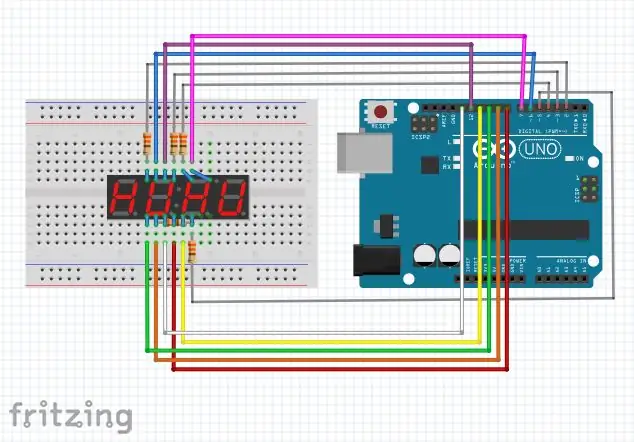
فقط لإعطائك بعض السياق ، سأشرح استخدام كل دبوس. يتم استخدام 8 من أصل 12 سنًا على الشاشة للثمانية أجزاء. هناك 7 أجزاء مستخدمة لتشكيل أي رقم بينما يتحكم المرء في العلامة العشرية. تتحكم الأربعة الأخرى من أصل 12 سنًا في كل رقم من الأرقام الأربعة المعروضة على الشاشة. أي دبوس يحتوي على مقاوم هو أحد المسامير المكونة من 4 أرقام ، وإلا فهي دبابيس القطعة.
التصميم أعلاه الذي قمت بإنشائه من التآكل لإظهار الاتصال بين الشاشة واردوينو. لاحظ موضع مكان المقاومات لأنه إذا قمت بتوصيل المقاوم بالدبوس الخطأ على الشاشة ، فإما أن هذا الرقم لن يعمل أو أن هذا الجزء لن يعمل ، إلى الأبد …
***ملاحظة مهمة***
عند إعداد الدائرة ، قم بتبديل الأسلاك الصفراء والأرجوانية (لقد أفسدت مخطط دائري).
الخطوة الثالثة: تثبيت المكتبة
المكتبة المرتبطة أدناه مأخوذة من موقع ويب اردوينو للتحكم بسهولة في العرض. الرابط يذهب إلى جيثب. إذا لم تكن على جيثب من قبل ، فاستمع بعناية ، إذا كنت قد قرأت الفقرة التالية. عندما تدخل إلى موقع الويب ، انظر إلى الجانب الأيمن من النافذة وانظر لأسفل حتى ترى "تنزيل الرمز المضغوط". انقر فوق هذا الزر وشاهده يظهر في التنزيلات الخاصة بك.
الآن عليك تحميل المكتبة المثبتة مسبقًا في مجلد المكتبات الخاصة بك. إذا كنت الآن تستطيع القيام بذلك ، فانتقل إلى الخطوة التالية ، وإلا استمر في القراءة. انتقل أولاً إلى أداة البحث وحدد موقع مجلد "المستندات" وافتحه. ثم حدد موقع مجلد "اردوينو" وافتحه. ثم حدد موقع مجلد المكتبات وافتحه. أخيرًا ، قم بسحب وإسقاط المكتبة المثبتة في مجلد المكتبات الذي تم فتحه للتو.
الأهمية. إذا تم فتح تطبيق arduino وتشغيله أثناء وضع المكتبة في مجلد المكتبات ، فلن يتعرف arduino على المكتبة. عليك فقط إنهاء التطبيق وفتحه مرة أخرى.
github.com/DeanIsMe/SevSeg
الخطوة 4: الكود
يتم سرد رمز عرض شيء ما بالفعل أدناه.
# تضمين "SevSeg.h"
SevSeg sevseg. // بدء إعداد باطل كائن تحكم مكون من سبعة أجزاء () {byte numDigits = 4 ؛ بايت digitPins = {2، 3، 4، 5} ؛ دبابيس مقطع البايت = {6 ، 7 ، 8 ، 9 ، 10 ، 11 ، 12 ، 13} ؛ المقاومات المنطقيةOnSegments = 0 ؛ // المتغير أعلاه يشير إلى أنه تم وضع 4 مقاومات على دبابيس الأرقام. // اضبط المتغير على 1 إذا كنت تريد استخدام 8 مقاومات على دبابيس القطعة. sevseg.begin (COMMON_CATHODE ، numDigits ، digitPins ، sectionPins ، resistorsOnSegments) ؛ sevseg.setBrightness (90) ، } حلقة فارغة () {sevseg.setNumber (3141، 3) ؛ sevseg.refreshDisplay () ، // يجب أن تعمل بشكل متكرر
الخطوة 5: النتيجة
إذا قمت بتوصيل الشاشة بشكل صحيح ، وقمت بتحميل الرمز بشكل صحيح ، وقمت بنسخ الكود المشفر بشكل صحيح تمامًا ، فيجب أن تعرض شاشتك pi (فقط 3.141).
إذا لم يكن كذلك ، فاقرأ الخطوة السادسة لمعرفة ما يحدث بشكل خاطئ.
إذا كنت قد فهمت الأمر بشكل صحيح ، فأقترح أن تقرأ المزيد في الخطوة السابعة.
الخطوة 6: استكشاف الأخطاء وإصلاحها
لقد قمت هنا بإدراج شيئين محتملين يمكن أن يحدثا لشاشتك والتي يمكن أن تفسدها. للأسف واحد فقط من الاثنين يمكن إصلاحه.
- يتم عرض الشاشة الخاصة بك 8888
لا تقلق فهذه هي المشكلة التي يمكن حلها ، فقط اتبع هذه الخطوات
1. حدد موقعًا في الكود "sevseg.begin (COMMON_CATHODE ، numDigits ، digitPins ، SectorPins) ؛"
2. تغيير "COMMON CATHODE" إلى "COMMON ANODE"
3. قم بتحميل الكود مرة أخرى
- تعرض شاشتك 3. 41 أو.141 أو 3.1 1 أو 3.14 دون الآخر 1
للأسف ، يمكن أن تكون هذه المشكلة إما قابلة للحل أو لا:. (… (هذا وجهي الباكي)
1. تحقق من اتصالاتك وتأكد من توصيل كل شيء بالكهرباء وعدم التسكع
2. تحقق من التخطيطي مرة أخرى ، لأنك على الأرجح قمت بتوصيله بشكل خاطئ
3. حدد موقع السطر في الحلقة الفارغة حيث يُطلب عرض (3.141 ، 3) وتغيير 3.141 إلى 8888 ومعرفة ما إذا كان أحد العناصر الثمانية مفقودًا
4. إذا كان الأمر كذلك ، فربما لا يحتوي أحد الأسلاك على مقاوم بينما كان يجب أن يكون له معنى واحد أن أحد الأرقام قد احترق. يمكنك التحقق من ذلك من خلال النظر إلى الجزء الخلفي من الشاشة. إذا رأيت أي لون أسود بالقرب من أحد المسامير ، فقد تغلبت على أحد أماكن الأرقام. للأسف هذا غير قابل للإصلاح وتريد شراء شاشة أخرى.
5. إذا كنت لا ترى علامة سوداء في أي مكان مما قمت بتبديل الأسلاك التي لا يمكن التغلب عليها ، فتحقق من المخطط ثم قم بتوصيله بشكل صحيح وقم بتغيير الرمز مرة أخرى من 8888 إلى 3.141.
الخطوة 7: المضي قدمًا
إحدى طرق استخدام عدد قليل من المسامير على اردوينو للتحكم في مصابيح LED المتعددة التي تتطلب خلاف ذلك الكثير من الدبوس هي تسجيل ثلاثي الحالة ذي 8 سنون. لذا بدلاً من توصيل دبابيس المقاطع الثمانية مباشرة بـ arduino ، يمكنك توصيلها بسجل الإزاحة ومعرفة كيفية القيام بذلك.
إنها مجرد فكرة توصلت إليها ولكني لا أعرف كيف أفعلها أو ما إذا كان ذلك ممكنًا مع اردوينو ومكتبة العرض ، ولكن مهلا ، غذاء للفضوليين.
استمتع بشاشتك وآمل أن تكون قد أحببت هذه التعليمات لأنها الأولى التي انتهيت منها بالفعل من بين العديد من المسودات الخاصة بي.
موصى به:
شاشة عرض إنترنت كبيرة مكونة من 7 أجزاء: 5 خطوات

عرض الإنترنت المكون من 7 شرائح كبيرة DIY: في هذا المشروع ، سأوضح لك كيف جمعت شاشات عرض 7 بوصات مقاس 4 بوصات ووحدة ESP8266 Wifi لإنشاء شاشة مكونة من 8 أرقام يمكنها تقديم أهم بياناتك من الإنترنت. هيا بنا نبدأ
4 أرقام 7 أجزاء عرض ساعة توقيت: 3 خطوات

4 Digit 7 Segment Display Stopwatch: سيوضح لك هذا التوجيه كيفية إنشاء ساعة توقيت حقيقية تعمل بكامل طاقتها من شاشة عرض مكونة من 4 أرقام وسبعة أجزاء
عرض مكون من 7 أجزاء من 4 أرقام من سلة المهملات: 7 خطوات

عرض مكون من 4 أرقام مكونة من 7 أجزاء من المهملات: لقد مضى وقت طويل منذ أن قمت بتحميل تعليمات ، ووقت طويل جدًا. لذلك سأوضح لك اليوم كيفية تحويل بعض الأشياء غير المرغوب فيها إلى عرض جميل! يمكن استخدام هذه الشاشة لساعة ، وسأنشرها في المستقبل
ساعة تنبيه بلوتوث LED (شاشة عرض من 7 أجزاء من سلة المهملات): 4 خطوات

منبه بلوتوث LED (شاشة عرض من 7 أجزاء من المهملات): مرحبًا بالجميع. مرحبًا بك مرة أخرى في تعليمات أخرى. آخر مرة قمت بنشر Instructable حول كيفية تحويل القمامة إلى عرض مكون من 4 أرقام مكونة من 7 أجزاء https: //www.instructables.com/id/4-Digit-7-Segment … سنصنع منبهًا بسيطًا باستخدام t
عرض أرقام لوحة المفاتيح في شاشة LCD مقاس 16 × 2 مع 8051: 4 خطوات

عرض أرقام لوحة المفاتيح في شاشة LCD مقاس 16 × 2 مع 8051: في هذا المشروع ، سنقوم بربط لوحة المفاتيح وشاشات الكريستال السائل مع 8051. بينما نضغط على المفتاح في لوحة المفاتيح ، نحصل على رقم المراسلة في شاشة LCD الخاصة بنا
